Kuidas kasutada IFTTT-d Google Home'iga
Kui teile meeldib mõnda ühendatud seadet automatiseerida Google Home ja tunnete, et olete valmis viima oma nutika kodu järgmisele tasemele, milleks on Google Home'i integreerimine IFTTT pakub suurepärast võimalust just selleks. Saate teha päris lahedaid asju, kasutades Google Home'i IFTTT retsepte, mis sünkroonivad teie kodus ühendatud seadmed korralikult. Siit saate teada, kuidas seda seadistada, alustage aplettide kasutamist IFTTT-s Google'i assistent Kanalige ja koostage isegi paar oma retsepti.
IFTTT seadistamine Google Home'is
IFTTT seadistamine Google Home'iga on üsna lihtne ja algab IFTTT konto loomisest ja ametliku rakenduse hankimisest. Järgige allolevaid samme ja olete koheselt valmis minema.
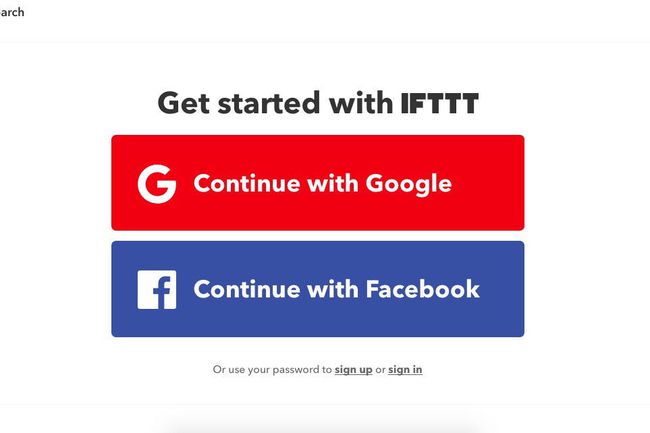
Kui teil pole IFTTT-kontot, looge see aadressil IFTTT.com või laadige rakendus alla kas Google Play poest või Apple'i App Store'ist. Kui teil juba on konto, logige sisse ja logige sisse.
Kui olete IFTTT-sse sisse loginud, minge lehele Google'i assistent lehel. Kui olete veebis, leiate selle aadressilt
ifttt.com/google_assistant. Kui kasutate rakendust, puudutage nuppu otsing riba ja otsige "Google."Valige suvand Google'i assistent.
-
Sealt puudutage nuppu Ühendage nuppu. Kui te pole veel oma veebibrauseri kaudu Google'isse sisse loginud, suunatakse teid turvalisele Google'i sisselogimislehele.
Kui kasutate oma Google'i kontol kahefaktorilist autentimist, peate andma IFTTT-le täiendava juurdepääsu. Kui see kehtib teie kohta, järgige juhiseid.
Kui olete täielikult sisse loginud, palutakse teil lubada IFTTT-l hallata Google Voice'i käske. Puudutage valikut Lubama nuppu ja oletegi valmis.
Retseptide kasutamine IFTTT Google Assistant Channelil
Kui olete Google'i assistendi linkinud IFTTT-ga, saate hakata valima retsepte, mida soovite proovida. Mine kummalegi ifttt.com/google_assistant või kui kasutate rakendust, puudutage ikooni otsing allosas ja otsige "Google", et leida Google'i assistendi leht. Sealt peaksite nägema aplettide loendit, mille hulgast valida.
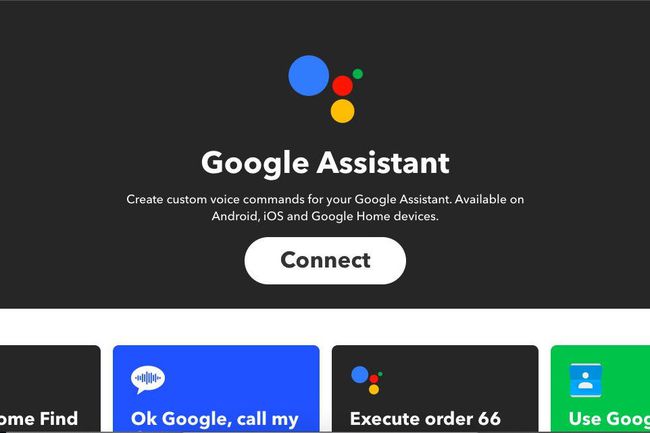
IFTTT-apleti valimine on lihtne:
Valige Google'i assistendi valikute loendist aplett, mida soovite kasutada.
Valige vähe Lülita sisse libistage retsepti lubamiseks nuppu. See muutub roheliseks.
Siit võib tekkida vajadus anda IFTTT-le luba teise nutiseadme või rakendusega ühenduse loomiseks. Andke luba, kui see ilmneb.
Saate alustada valitud apleti kasutamist, käivitades päästiku, mis on retsepti osa "Kui". Näiteks kui kasutate apletti selleks, et Google'i assistent saadaks kellelegi teie Android-telefoni ja Google Home'i kaudu tekstisõnumi, öelge:Okei Google, saatke sõnumile [nimi]”, seejärel hakake oma sõnumit dikteerima.
Siin on kaks IFTTT apletid Alustuseks võib olla lõbus:
Leia minu telefon
Kui olete kunagi oma telefoni valesti paigutanud ja oma maja paanikas tagurpidi pööranud, Google'i avaleht Leia mu telefon võib olla elupäästja. Kõik, mida sa pead ütlema, on "OK, Google, otsi mu telefonja see helistab teie telefonile, et saaksite selle asukoha leida.
Saada tekst
Kui teil on Android-telefon, võite leida Saatke kellelegi oma Androidi ja Google Home'i kasutajale tekstsõnum aplet käepärane. Isegi kui käed on tööd täis, saad ikkagi sõprade või perega suhelda.
IFTTT töötab Google'i assistendiga väga hästi ja sünkroonib paljude erinevate nutikodude seadmetega, kuid see on parim mitte kasutada retsepte seadmete jaoks, mida Google Home ja Google Assistant juba toetavad, nagu Philips Hue või Nest tooted. Sellistel juhtudel on kõige parem jääda automaatika juurde, mille olete juba saanud oma Google Home'i seadistusest, mis tavaliselt töötab paremini.
Looge oma Google Home IFTTT retseptid
Kui olete IFTTT-aplettide kasutamisega rahul, võiksite proovida luua oma kohandatud retsepti. Saate selle luua otse saidil IFTTT.com või mobiilirakenduses.
Vali rippmenüü nool oma kasutajanime kõrval paremas ülanurgas, seejärel minge lehele Uus aplett > See > Google'i assistent ja sa oled teel. Soovi korral saate oma loodud retsepte isegi teiste inimestega jagada.
Kui te ei mäleta ühtegi kasutatud retsepti osa, logige sisse oma IFTTT kontole ja valige Minu apletid. Valige mis tahes aplett, et vaadata üksikasju, teha selles muudatusi või keelata see.
